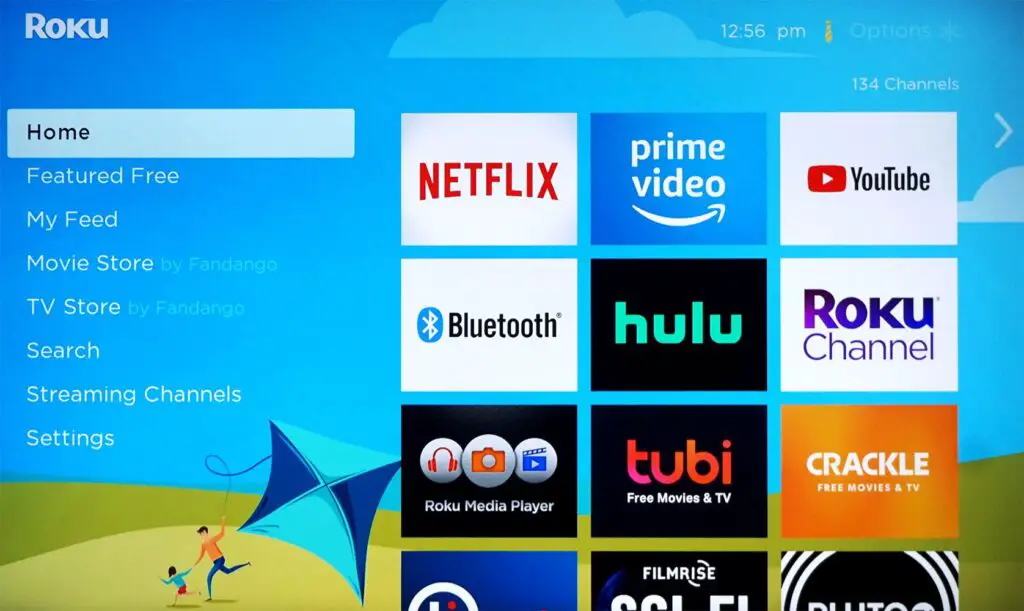
Roku fornece acesso a milhares de canais de streaming de conteúdo, mas nem todo o conteúdo é adequado para todas as faixas etárias. Com os métodos de controle dos pais Roku, os pais podem restringir o acesso a canais e conteúdo que não é apropriado para crianças e impedir que as crianças adicionem canais indesejados ou assinaturas pagas. Veja como acessar e definir controles para seu dispositivo Roku. Os dispositivos Roku não podem acessar os controles dos pais em canais de terceiros. Para configurar o controle dos pais em canais como YouTube, Netflix, Hulu e mais, vá diretamente para as configurações desses aplicativos.
Como criar um PIN para o controle dos pais Roku
Os dispositivos de streaming Roku não têm nenhum tipo de controle universal dos pais, mas usando um PIN, é possível restringir as crianças de adicionar canais e comprar aplicativos, filmes e programas na Roku Channel Store. Veja como:
-
Faça login em sua conta Roku por meio de um smartphone ou navegador da web.
-
Sob Preferência de PIN, selecione Atualizar.
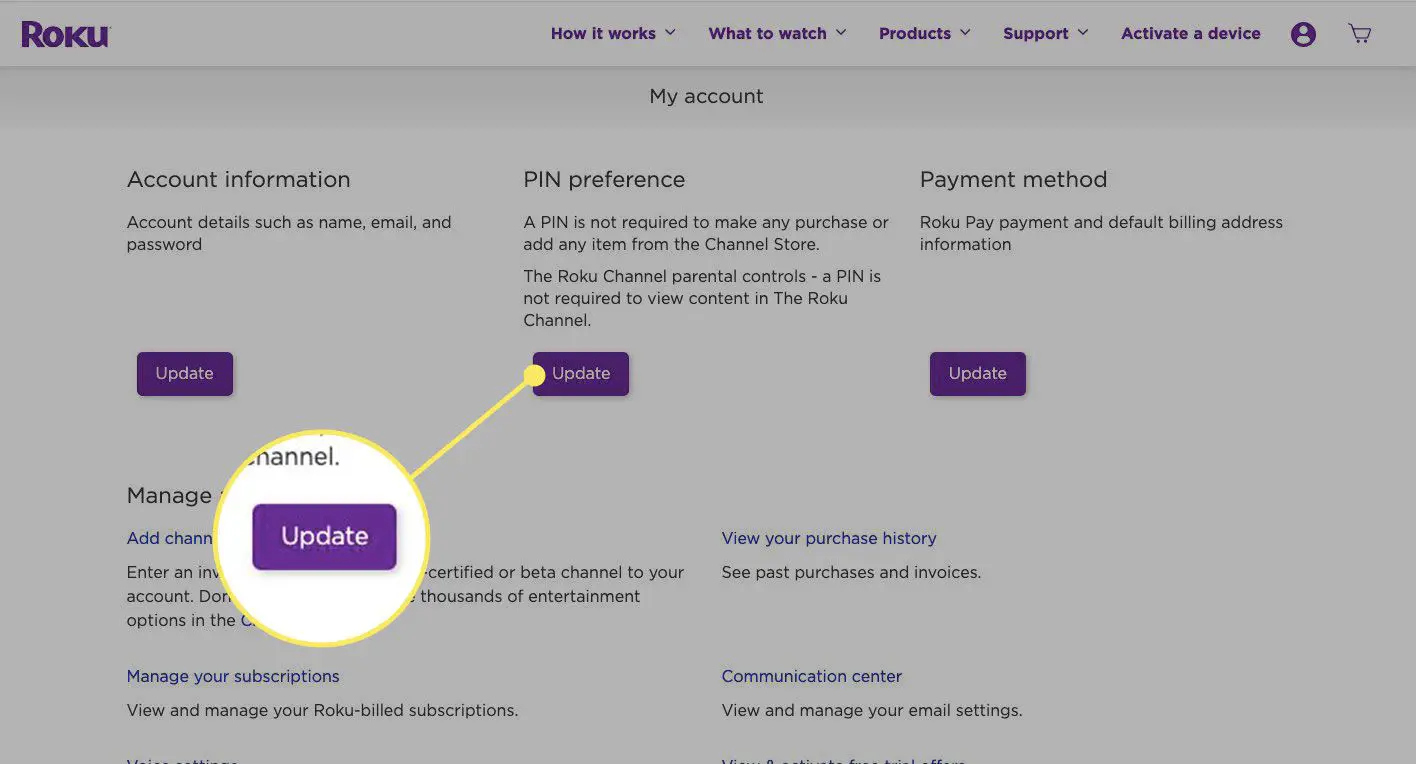
-
Escolha suas preferências de PIN. Para o nível mais alto de restrição de acesso, selecione Sempre exija um PIN para fazer compras e adicionar itens da Channel Store.
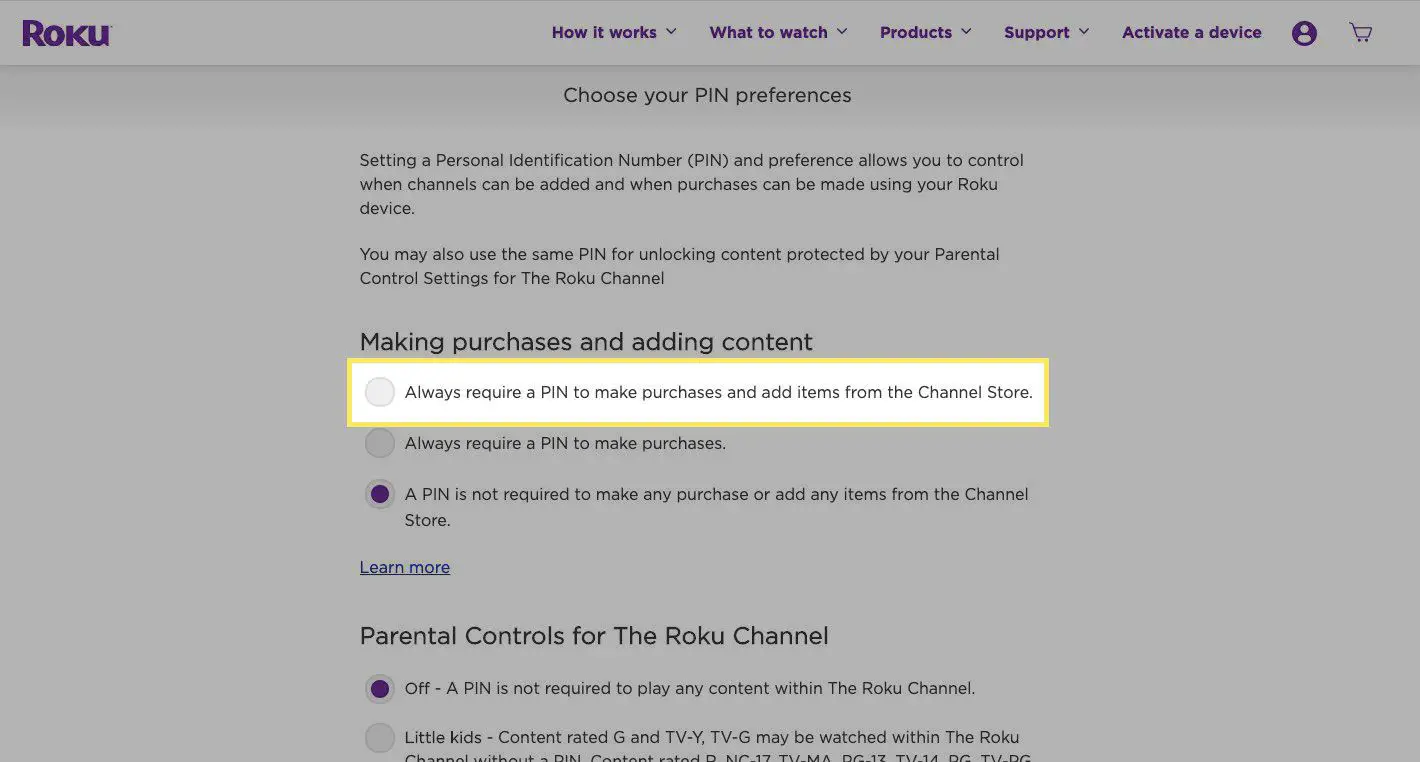
-
Você será solicitado a criar um PIN. Insira e verifique um PIN de 4 dígitos.
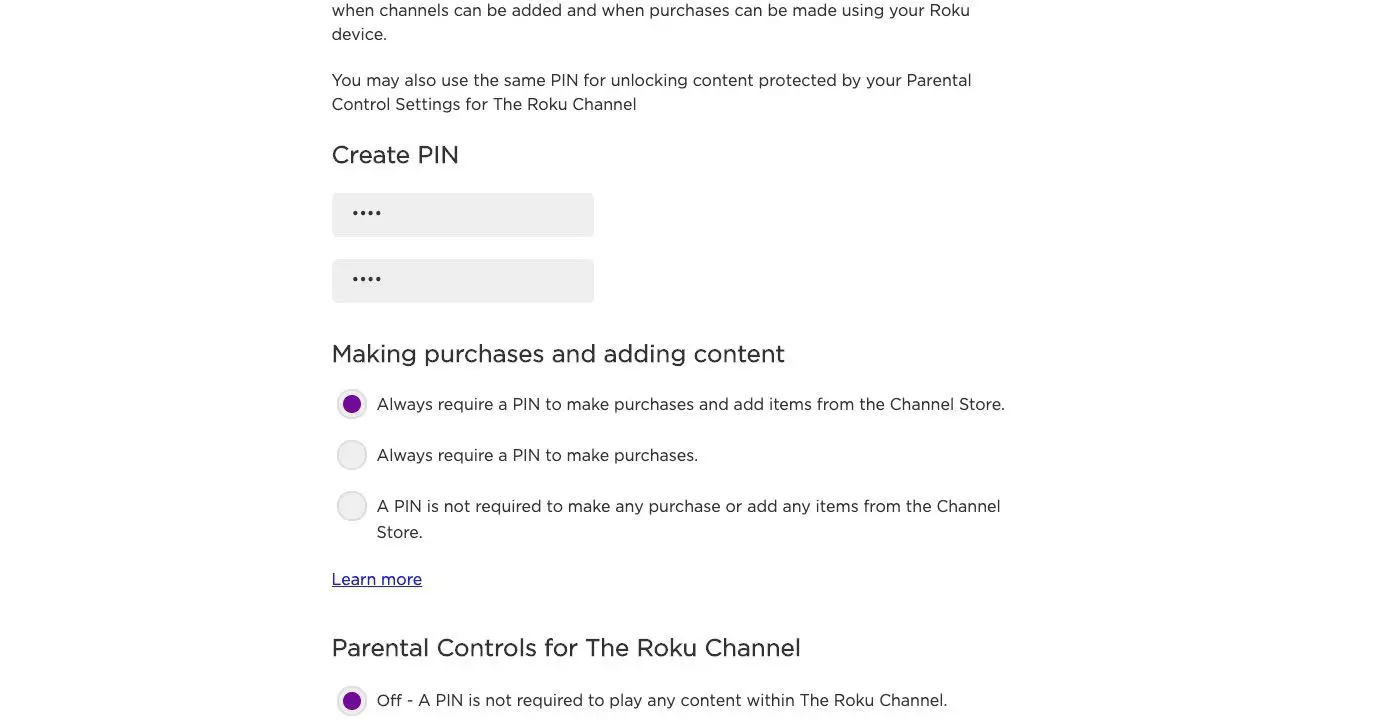
Se você já tem um PIN, pode alterá-lo aqui.
-
Sob Controles dos pais para o canal Roku, selecione Crianças pequenas, Crianças jovens, ou Adolescentes para exigir um PIN para o conteúdo descrito. Selecione Salvar alterações.
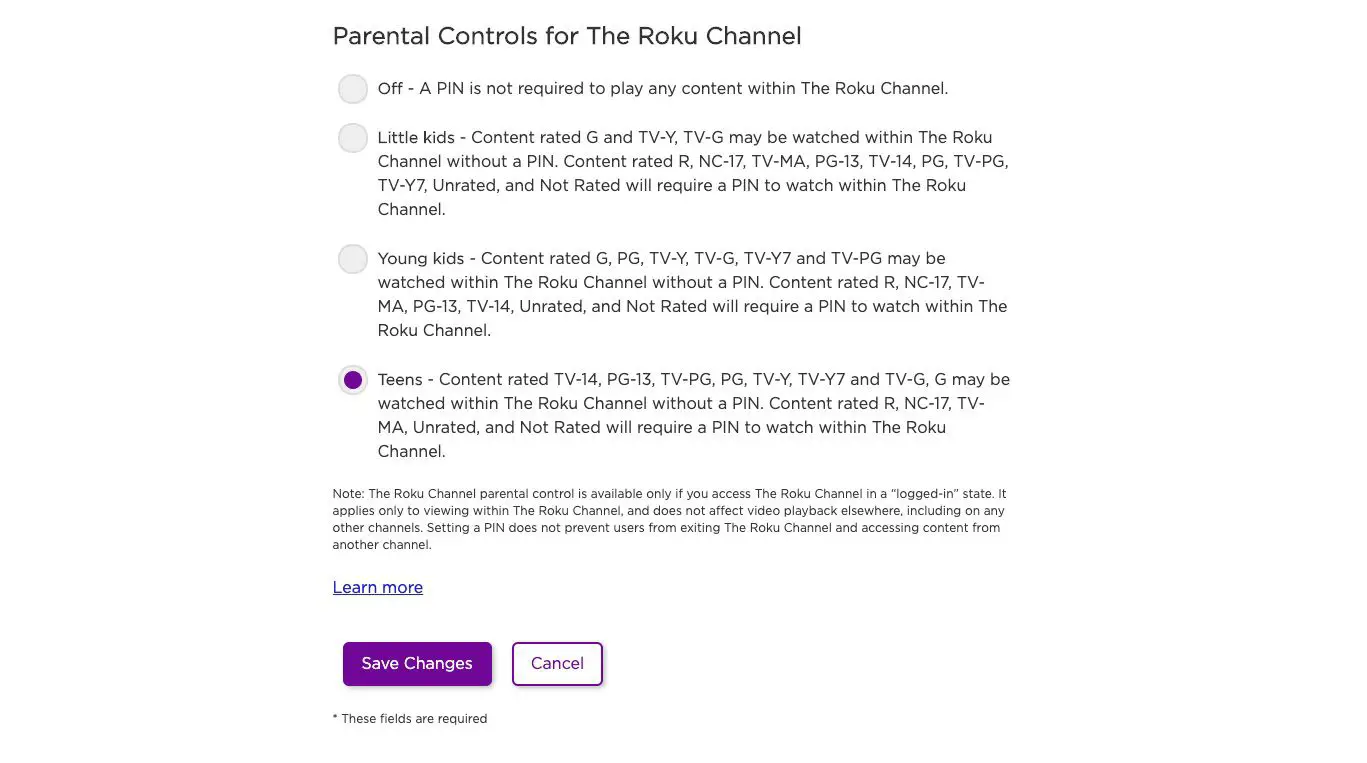
Esta configuração é especificamente para conteúdo do Canal Roku.
-
Agora, se seus filhos quiserem comprar um filme ou adicionar um canal, eles terão que pedir um PIN, e você pode decidir se o conteúdo é apropriado.
Remova os canais que você considera inadequados
É fácil remover todos os canais que você não deseja que seus filhos acessem ou adicionar canais adequados para crianças. Um PIN não é necessário para remover um canal, então qualquer pessoa pode remover canais de sua escalação.
-
Usando o controle remoto Roku ou o aplicativo Roku Mobile, selecione o aplicativo instalado que deseja remover na página inicial do Roku.
-
aperte o Opções botão (*) no controle remoto Roku.
-
Selecione Remover Canal.
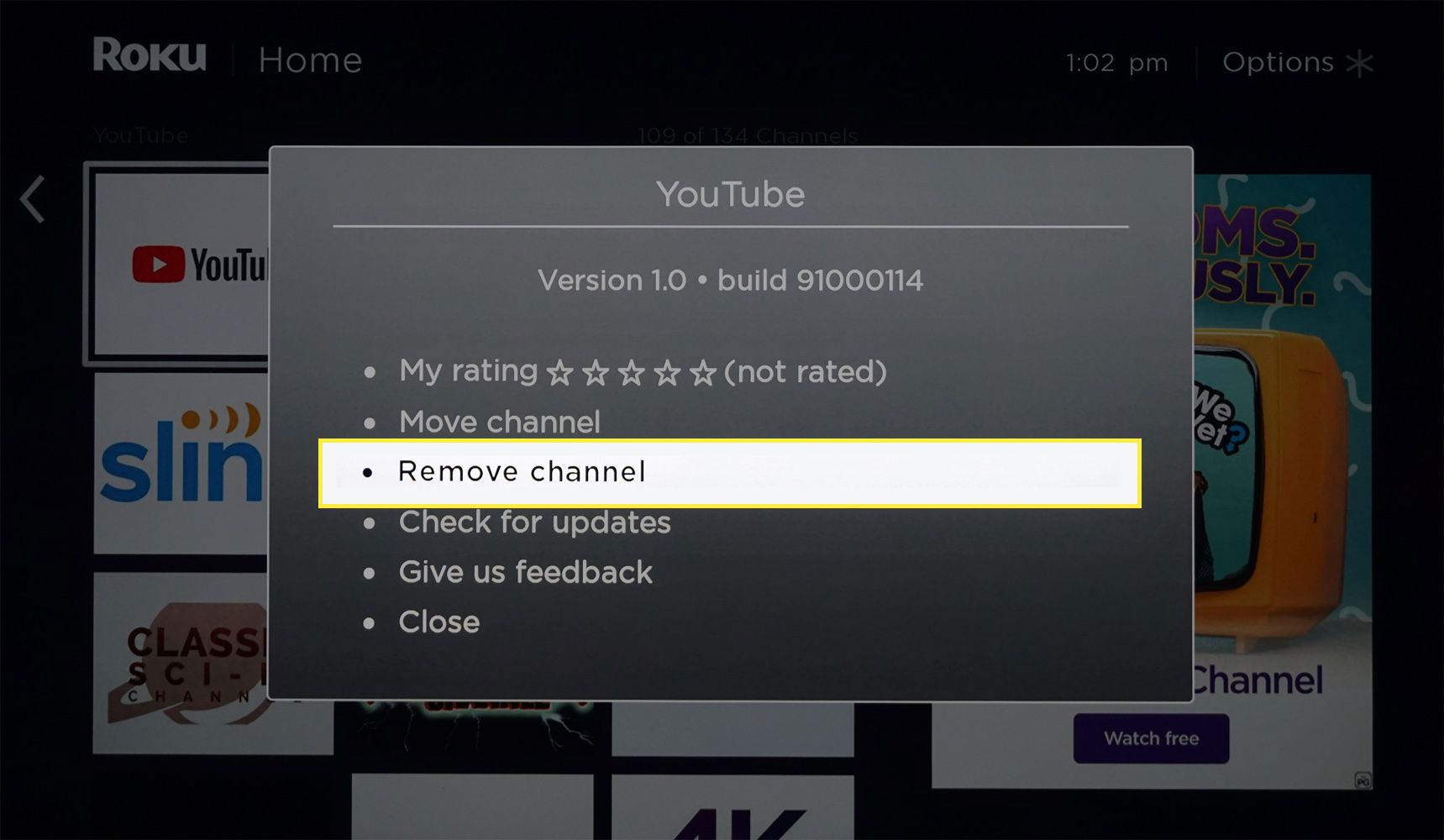
-
Selecione Remover para confirmar a remoção do canal.
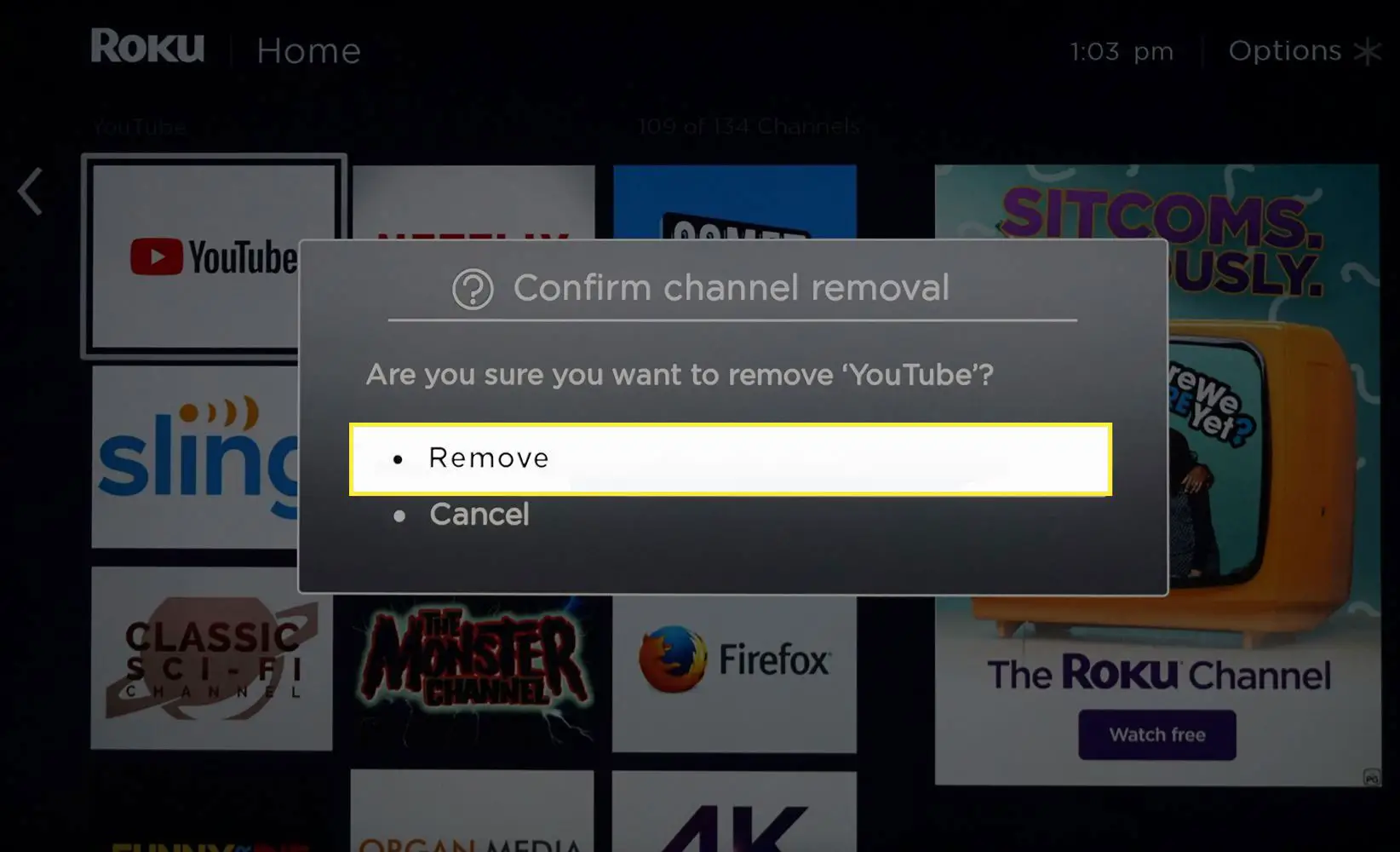
-
Repita as etapas acima para outros canais que deseja remover.
-
Se você definir preferências de PIN em sua conta, precisará do PIN para adicionar um canal excluído de volta ou adicionar um novo canal.
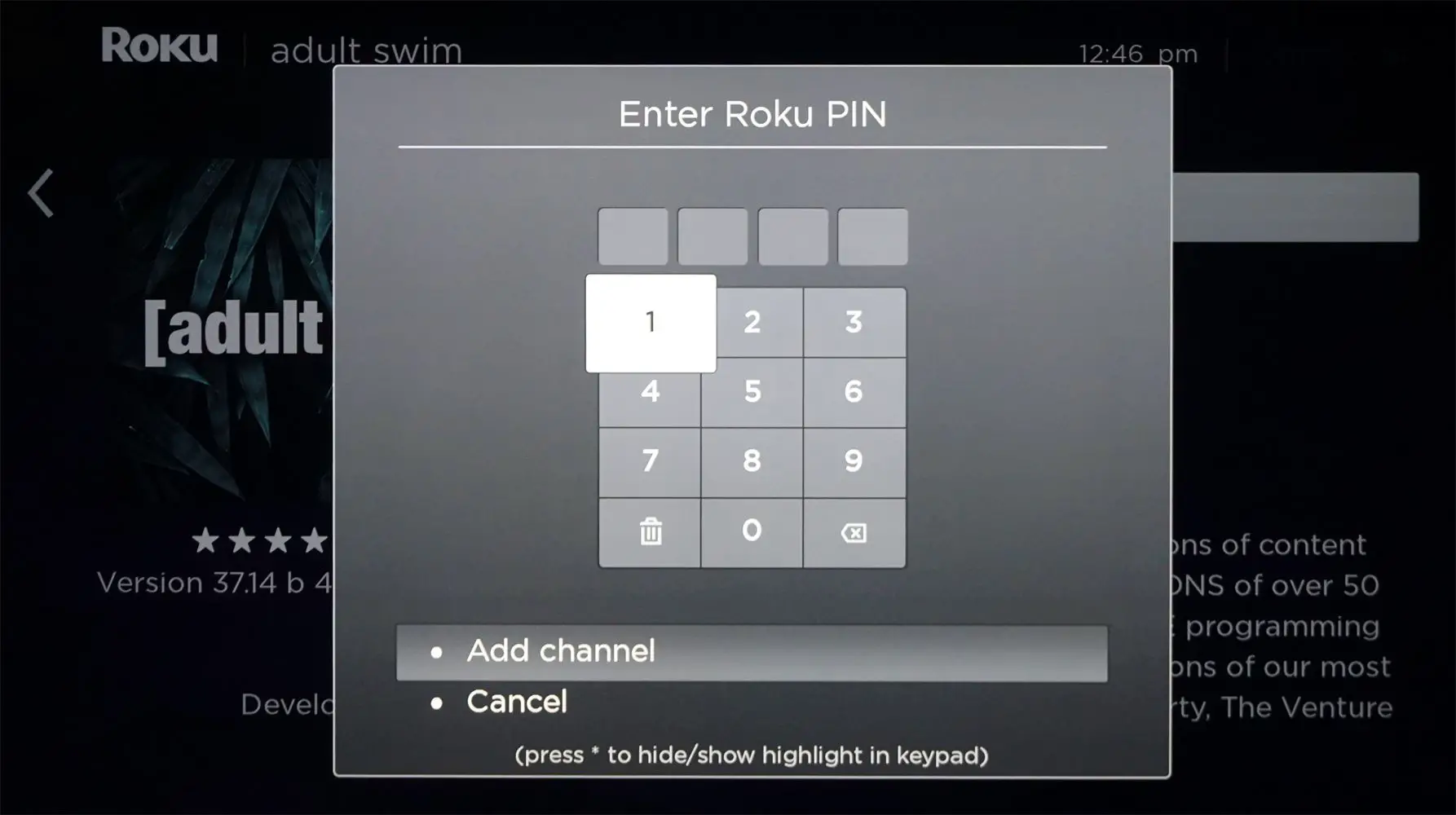
Como ocultar a Movie Store e a TV Store
Além de remover canais, você pode ocultar a Movie Store e a TV Store do Roku na página inicial do Roku, para que não haja para tentar as crianças.
-
Na página inicial do Roku, selecione Definições > Tela inicial.
-
No Configurações da tela inicial página, selecione o seta no canto direito para prosseguir.
-
Na próxima página, selecione Loja de filmes e loja de TV, então selecione Esconder. Volte a esta página a qualquer momento e selecione mostrar para poder ver a Roku Movie Store e a TV Store.
Roku Parental Controls em TVs Roku
Se você tiver uma TV Roku, além dos controles acima, controle o conteúdo com base na classificação de uma TV ou filme.
-
Vá para a página inicial do Roku.
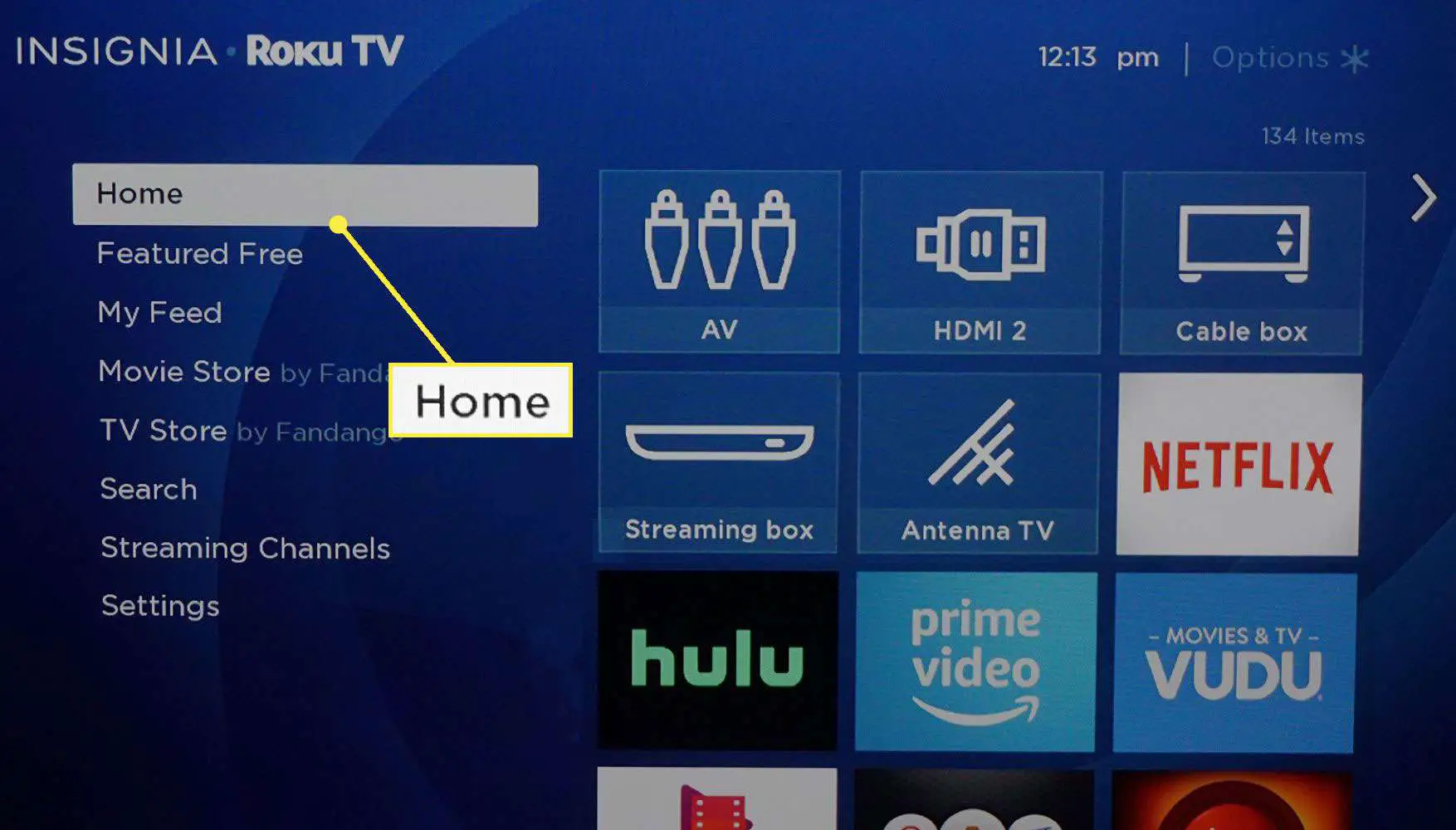
-
Selecione Definições.

-
Selecione Controle dos pais.
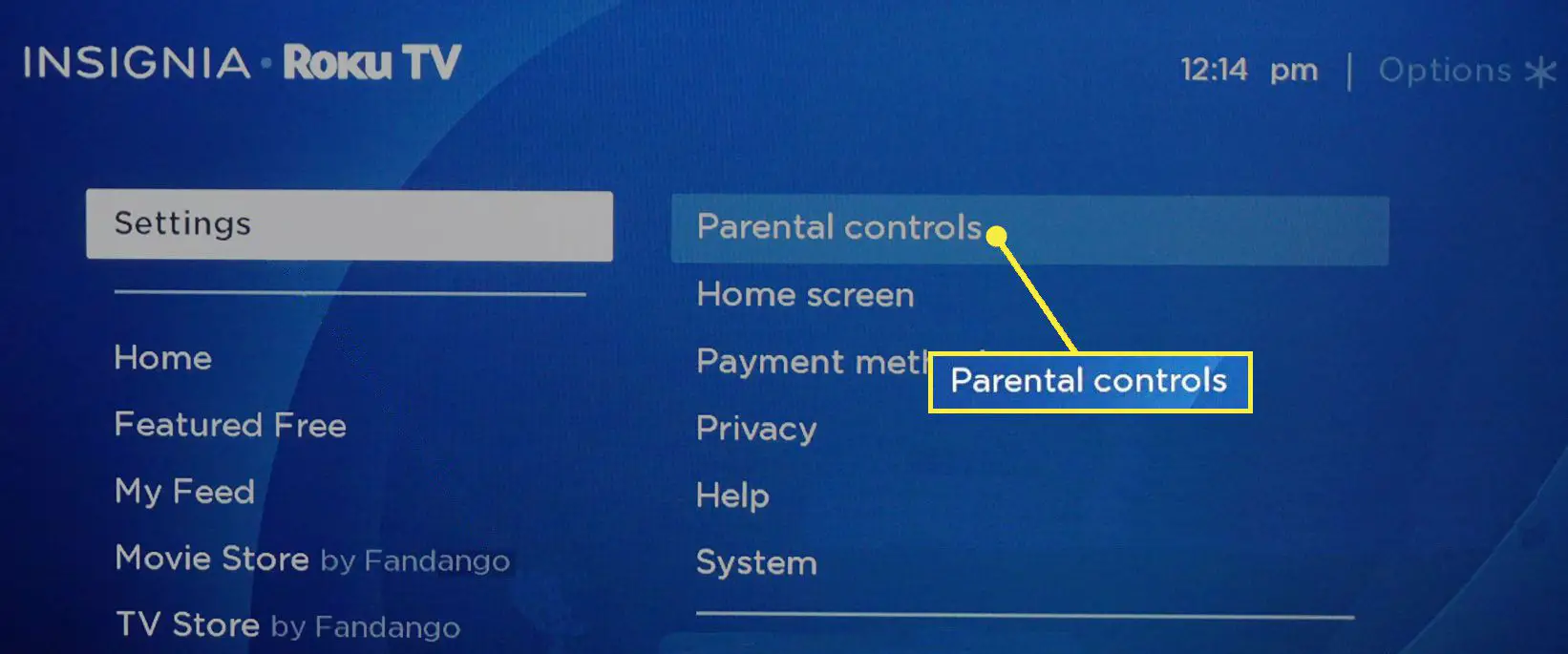
-
Insira (ou crie) seu PIN.
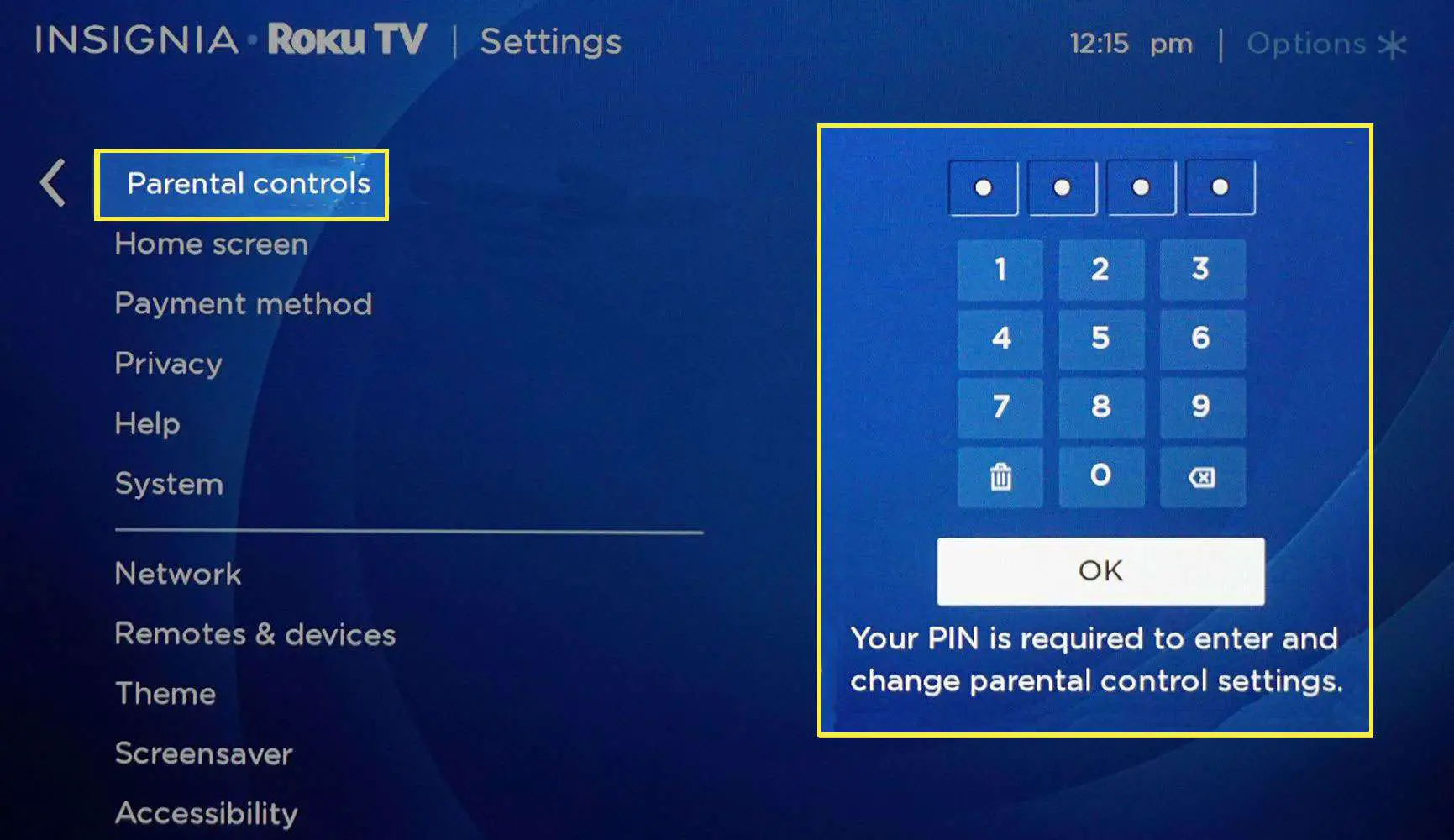
-
Após a confirmação da entrada do PIN, você será levado para o sintonizador de TV página. Selecione Ativar controle dos pais.
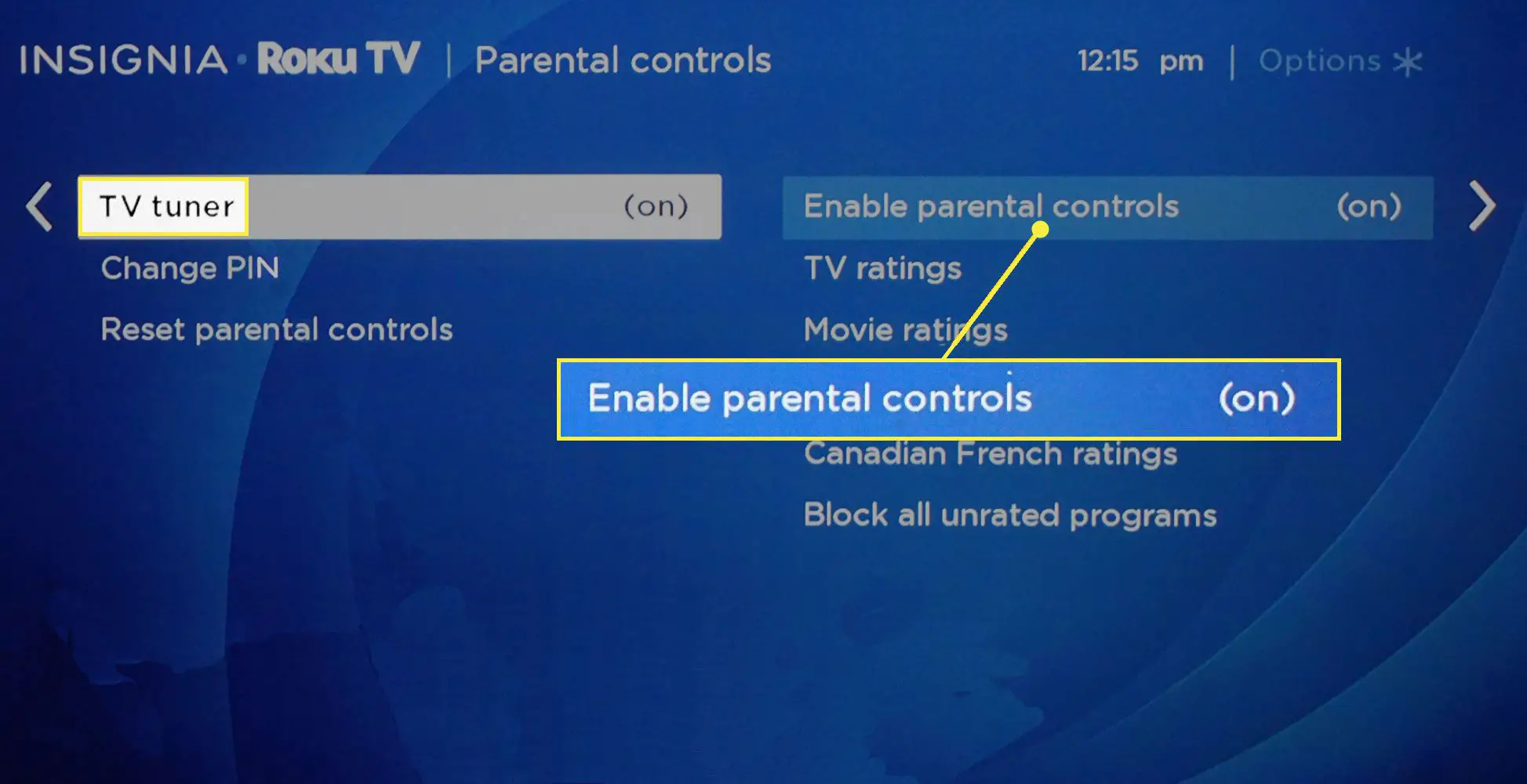
-
Role para baixo até o Avaliações de filmes opção que você deseja alterar. Você verá as categorias de classificação.
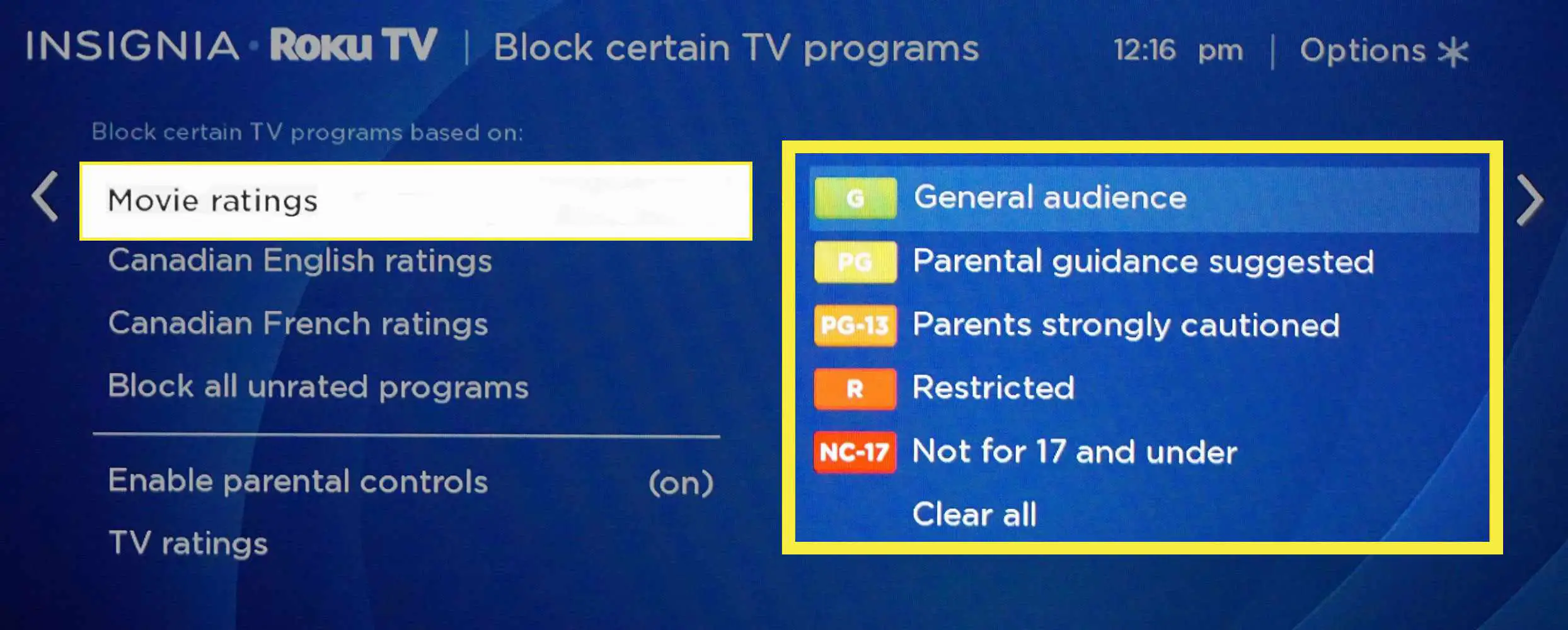
-
Selecione as restrições de classificação que você deseja ativar. Um ícone de cadeado aparecerá à direita da descrição da classificação.
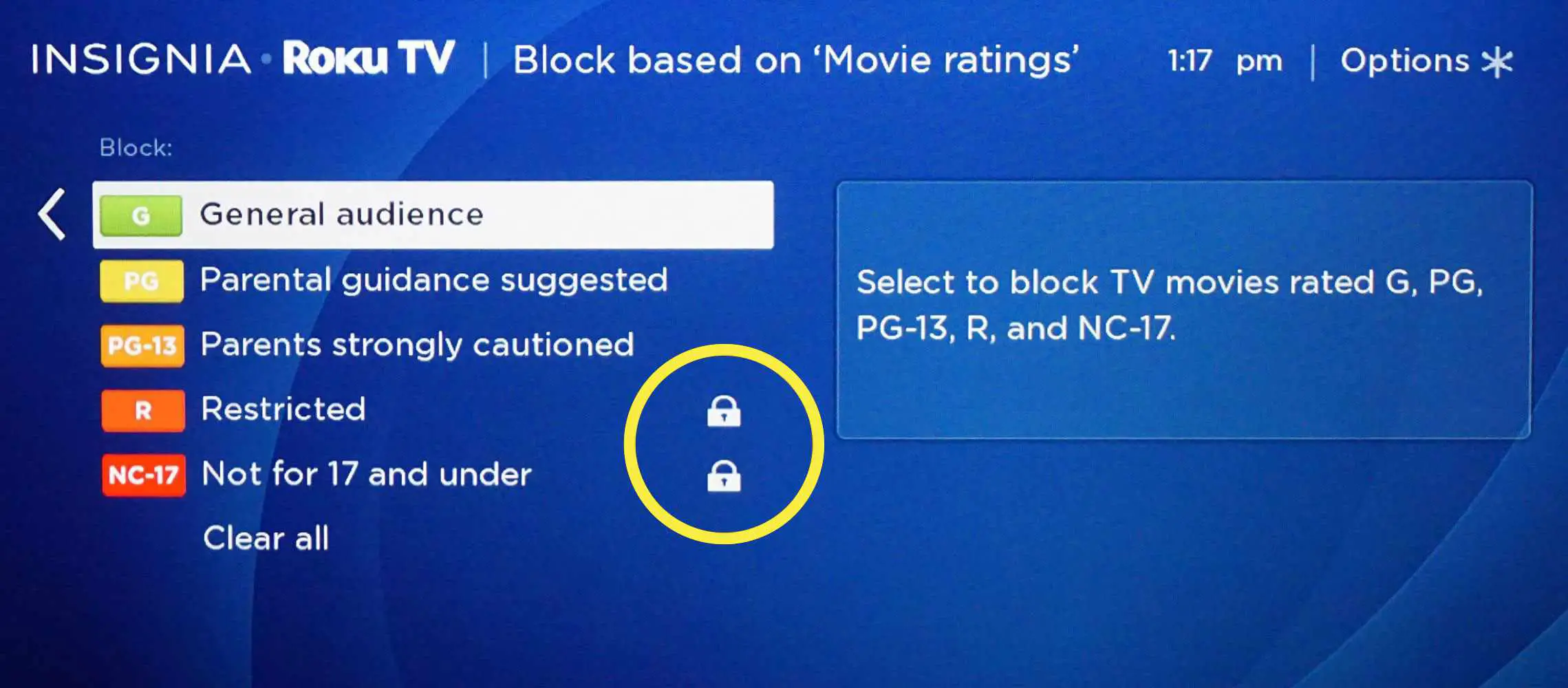
-
Para bloquear conteúdo não classificado, incluindo filmes, selecione Bloquear todos os programas sem classificação. Assim que as duas etapas acima forem concluídas, o opção bloquear programas ou filmes ficará inacessível, a menos que você insira novamente o PIN do Roku.
-
Se desejar, selecione Redefinir o controle dos pais para remover todas as alterações feitas.
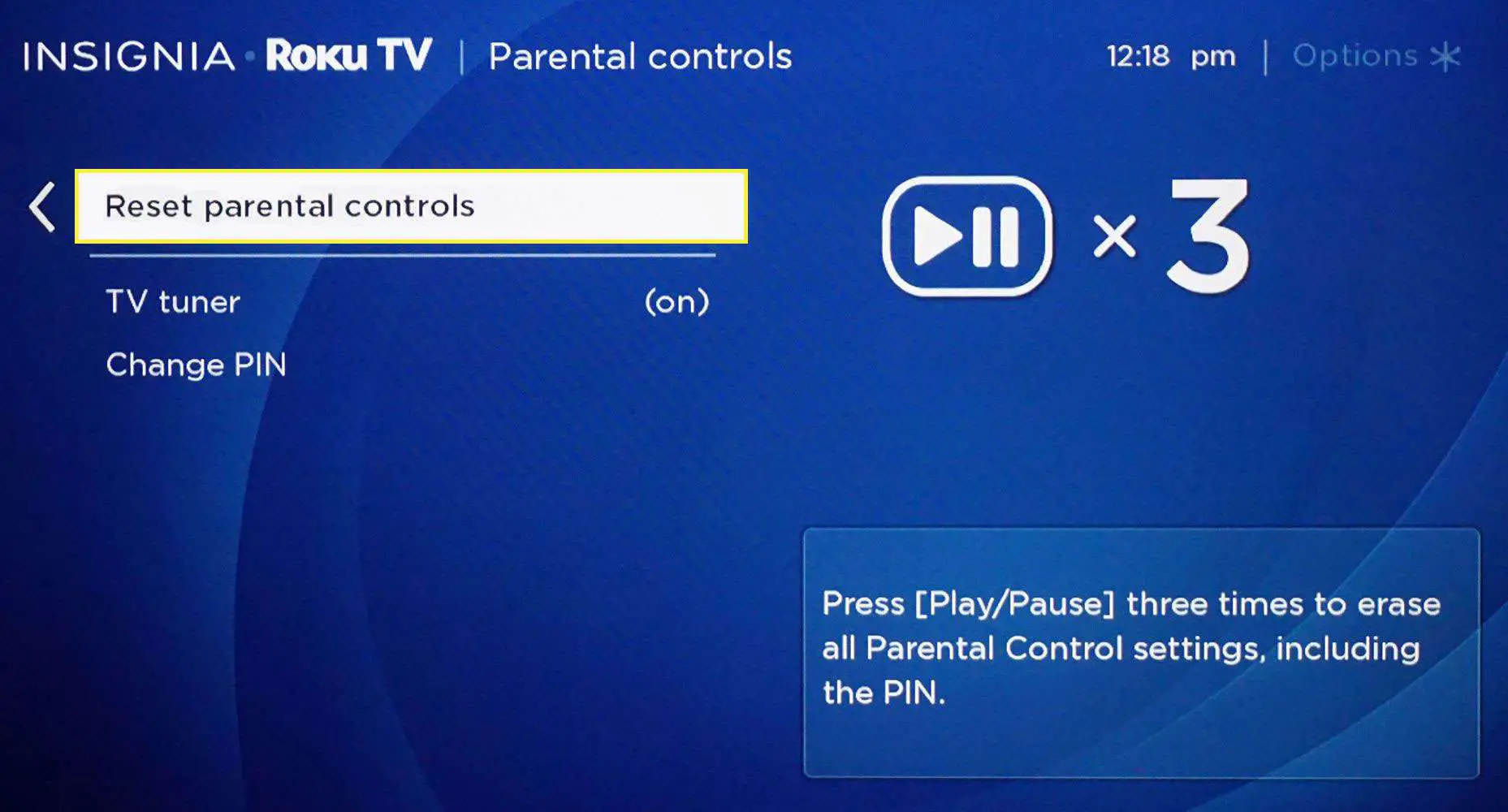
Este prompt de tela não está disponível em outros dispositivos Roku.